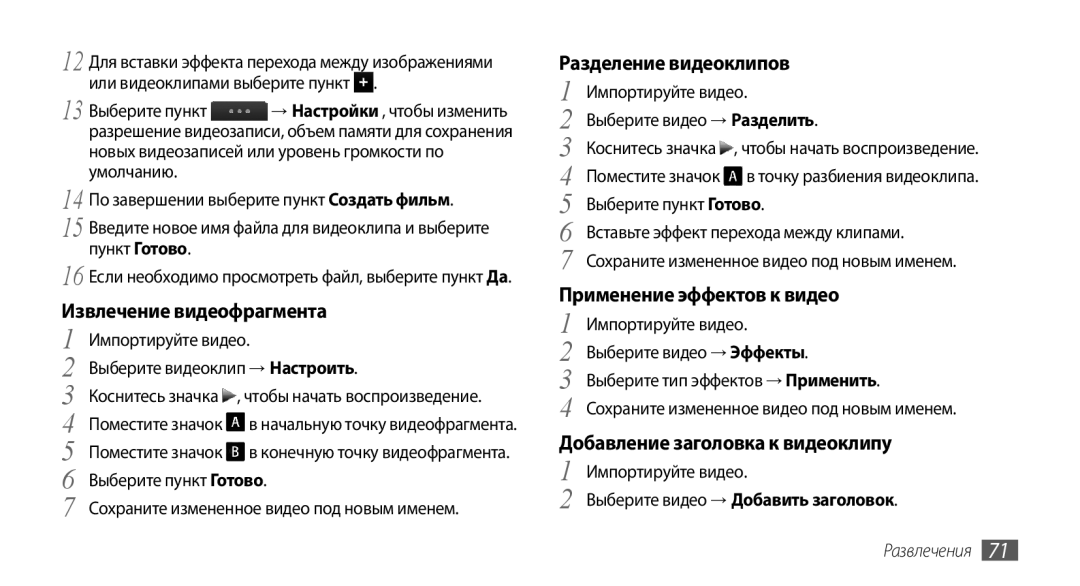Руководство пользователя
Данном руководстве
Данном Руководстве
Сначала прочтите следующую информацию
Обозначения
Samsung Electronics
Авторские права
Квадратные скобки -клавиши телефона
Вызова
Товарные знаки
Видео В Формате Divx
Содержание
Содержание
Установка карты памяти дополнительно
104
102
103
Подключения к телевизору режим ТВ
Инструменты
10 Сборка телефона
Сборка телефона
Комплект поставки
Установка SIM- или USIM-карты и аккумулятора
Сборка телефона
Чтобы установить SIM- или USIM-карту и аккумулятор
Выполните следующие действия
12 Сборка телефона
Зарядка аккумулятора
Вставьте аккумулятор Закройте крышку аккумулятора
››Зарядка с помощью зарядного устройства
14 Сборка телефона
››Зарядка с помощью кабеля для передачи данных
Перед зарядкой телефона убедитесь, что ПК включен
Сборка телефона
16 Сборка телефона
››Извлечение карты памяти
››Форматирование карты памяти
Потере данных и/или повреждению карты или телефона
Приступая к работе
Приступая к работе
18 Приступая к работе
Общие сведения об устройстве
››Внешний вид устройства
››Экран в режиме ожидания
››Клавиши
20 Приступая к работе
››Значки состояния
››Панель ссылок
Сенсорный экран
22 Приступая к работе
Работать с сенсорным экраном можно следующими способами
Блокировка и разблокировка сенсорного экрана и клавиш
Работа с меню
24 Приступая к работе
››Сортировка приложений в режиме меню
››Добавление экранов главного меню
→ Картинки
››Диспетчер задач
Запуск приложений и управление ими
Виджеты
››Запуск нескольких приложений
26 Приступая к работе
››Панель виджетов
››Управление веб-виджетами
Время
Индивидуальная настройка устройства
››Добавление рабочих столов на экран режима ожидания
››Регулировка громкости звука клавиатуры
››Установка обоев для экрана в режиме ожидания
››Настройка интенсивности вибрации сенсорного экрана
››Включение профиля «Без звука»
››Настройка профилей звука
Подсветка
››Регулировка яркости дисплея
››Изменение порядка вкладок
››Блокировка устройства
Безопасность Выберите Проверка PIN
››Блокировка SIM- или USIM-карты
SIM-карты
Режиме меню выберите пункт Настройки →
Выбор способа ввода текста
Ввод текста
Рукописный
Режимы ввода текста
Qwerty
Ввод
Цифра
Режим Назначение
На экране
Чтобы ввести цифру, нажмите
34 Приступая к работе
Повторите шаги 1-4, чтобы ввести текст полностью
Вырезать
Доступ к справке
Копирование и вставка текста
Ответ на вызов
Связь
Функции вызова
Выполнение вызова
Международные вызовы
››Использование гарнитуры
››Функции, доступные во время разговора
Отклонение вызова
38 Связь
Выберите → Переключиться на видеовызов
Меню → Включить шумоподавление
Записать голос
Для переключения между передней и задней камерой
››Функции, доступные во время видеовызова
Меню → Перевести. При этом ваш вызов будет прерван
Пункт → Переключить на гарнитуру
Автоматическое отклонение вызовов
››Просмотр и набор пропущенных вызовов
››Дополнительные функции
Сохранить
Выполнение ложного вызова
Приложения → Вызов → Ложный вызов
42 Связь
Режим FDN
Переадресация вызовов
Функция запрета вызовов
Ожидание вызова
Журнал
››Просмотр журналов вызовов и сообщений
››Просмотр диспетчера журнала
44 Связь
Сообщения
››Отправка SMS
Время, в течение которого
››Настройка профиля MMS
Адрес сервера MMS
Адрес прокси Адрес прокси-сервера
46 Связь
››Просмотр SMS и MMS
→ Настройки → MMS → Профили MMS
››Прослушивание сообщений голосовой почты
Создание шаблона MMS
››Шаблоны сообщений
››Создание папки для управления сообщениями
Создание шаблона SMS
››Отправка экстренного сообщения
50 Связь
Mail
››Настройка учетной записи и профиля электронной почты
Настройка учетной записи электронной почты
→ Загрузить
››Просмотр сообщений электронной почты
Выбор профиля электронной почты
Режиме меню выберите E-mail→ Настройки → Профили E-mail
52 Связь
››Синхронизация электронной почты с сервером Exchange
Режиме меню выберите E-mail→
ActiveSync
Social Hub
UTalk
54 Развлечения
Развлечения
Камера
››Фотосъемка
Развлечения
Номер Назначение
Чтобы увеличить яркость, или «-», чтобы уменьшить
56 Развлечения
Чтобы просмотреть фотографии после съемки, выберите значок
Изменить. Редактирование фотографий. c
Cоздать фильм. Создание видеоролика. c
Режим красивого лица позволяет скрыть недостатки внешности
››Фотосъемка в режиме красивого лица
››Фотосъемка в режиме распознавания улыбок
Выберите → сюжет → При необходимости измените параметры
58 Развлечения
››Серийная съемка
››Панорамная съемка
Направлении, соединяя края зеленой рамки с видоискателем
››Настройка камеры
››Фотосъемка в режиме винтажа
60 Развлечения
Сброс настроек
››Видеосъемка
Параметр Назначение Память
Новых фотографий
62 Развлечения
→ Замедленное движение
››Настройка параметров видеозаписи
64 Развлечения
Видео
Вперед в пределах файла коснитесь и удерживайте
››Воспроизведение видео
Переход к определенному месту в
66 Развлечения
Мультимедиа
››Настройка видеоплеера
Режиме меню выберите пункт Мультимедиа
››Просмотр фотографий
68 Развлечения
››Изменение изображения
Настройка изображения
Вставка визуальных объектов
Применение эффектов к изображениям
Преобразование изображения
70 Развлечения
››Изменение видеозаписи
Создание видеоклипа
→ Удалить
Добавление заголовка к видеоклипу
Извлечение видеофрагмента
Разделение видеоклипов
Применение эффектов к видео
Переместите добавленный текст и нажмите кнопку Применить
Проигрыватель музыки
››Воспроизведение музыки
Коснитесь значка , чтобы начать воспроизведение
Файлов
Номер Назначение Переход к определенному месту в
Порядке
Изменение режима повтора повтор
Выберите Добавить
››Переход в режим диска
››Создание списка воспроизведения
Выберите Списки воспроизведения → Создать
Распознавание музыки
››Добавление песен в список быстрого доступа
››Настройка проигрывателя музыки
››Поиск сведений о музыке
→ Список желаний
FM-радио
››Прослушивание FM-радио
Добавить в список желаний
→ Перейти к радиозаписям → файл
››Запись композиций, транслируемых по FM-радио
Номер Назначение Настройка FM-радио на выполнение
Смена устройства вывода звука наушники или динамик телефона
78 Развлечения
Избранных
››Настройка параметров FM-радио
Инструкциям на экране
››Загрузка игр и приложений
››Запуск игр и приложений
Режиме меню выберите пункт Java
››Поиск контакта
Личные данные
Контакты
››Создание контакта
Мой профиль
››Создание списка избранных номеров
››Создание визитки
→ Добавить
Режиме меню выберите пункт Контакты → → Найти друзей
››Получение контактов из учетной записи на сайте сообщества
››Создание группы контактов
››Копирование контактов
Выберите пункт Создать
Календарь
››Создание события
››Просмотр событий
››Просмотр задач
Задачи
››Отключение сигнала события
››Создание задачи
››Просмотр заметок
Заметки
Диктофон
››Создание заметки
86 Личные данные
››Воспроизведение голосовых заметок
Коснитесь значка , чтобы продолжить воспроизведение
››Просмотр веб-страниц
Веб-сайты
Интернет
››Настройка профиля доступа в Интернет
88 Веб-сайты
Создание закладки для текущей веб- страницы
При просмотре веб-страниц доступны следующие возможности
Настройки
››Создание закладок для избранных веб- страниц
››Изменение параметров браузера
90 Веб-сайты
Обновление и чтение RSS-новостей
Samsung Apps
››Чтение RSS-новостей
Добавление адреса RSS-канала
92 Веб-сайты
Синхронизация
››Настройка профиля синхронизации
Подключение → Синхронизация
Twitter
Веб-сайты сообществ
››Начало синхронизации
Подключения
Bluetooth
Bluetooth
Подключение → Bluetooth
Подключения
››Обнаружение Bluetooth-устройств и соединение с ними
Подключение → Bluetooth → Поиск
Выберите устройство
96 Подключения
››Прием данных с помощью беспроводной связи Bluetooth
››Передача данных с помощью беспроводной связи Bluetooth
Доступ к SIM
Wi-Fi
Автомобильный комплект Bluetooth необходимо авторизовать
››Режим удаленного доступа к SIM-карте
››Поиск беспроводной сети и подключение
Ней
››Изменение профиля соединения
››Включение режима работы с беспроводной сетью
AllShare
На другом проигрывателе
››Настройка параметров Dlna для обмена файлами мультимедиа
››Воспроизведение файлов на другом DLNA-устройстве
Подключение → AllShare
Сервера на другом проигрывателе
››Воспроизведение файлов с одного устройства на другом
Сервера на телефоне
Модем Модема Если этот режим отключен, время
Мобильная точка доступа
Пароль Ключ сети, предотвращающий
Параметр Назначение Скрыть
Определения местоположения
››Активация функции GPS
››Расширение функциональности GPS
Подключение → Местоположение
Коснитесь точки рядом с пунктом Включить Advanced GPS
Подключения к телевизору режим ТВ-выхода
››Датчик положения
››Просмотр местонахождения
Тайвань, США
Подключение к ПК
Канада, Япония, Корея, Мексика
106 Подключения
››Установка программы Samsung Kies
››Подключение с помощью программы Samsung Kies
Скопируйте файлы с ПК на карту памяти
Часы
Инструменты
››Таймер обратного отсчета времени
Калькулятор
››Секундомер
››Просмотр мини-дневника
Mini diary
Учетные записи
››Создание мини-дневника
Выберите пункт Push-синхронизация
››Изменение расписания автоматической синхронизации
112 Инструменты
Мои файлы
››Поддерживаемые форматы файлов
››Просмотр файлов
Для удаления файла выберите Удалить
Выберите пункт → Печать через Bluetooth
››Вывод изображения на печать
114 Инструменты
Поиск
››Назначение звукозаписи в качестве мелодии сигнала
››Установка изображения в качестве обоев
Подключение
Настройки
Работа с меню настроек
Автономный режим
116 Настройки
Профили звука
Вызов
Тип сигнала. Выбор типа оповещения о входящих вызовах
Просмотр и изменение следующих общих параметров устройства
Дисплей и подсветка
Общие
Система. Регулировка громкости системных звуков
118 Настройки
››Вызов
Дата и время
Меню и виджеты
Приложения
120 Настройки
Видеовызов
Основной дисплей. Выбор изображения для основного дисплея
Запрет вызова. Ограничение вызовов с указанных номеров
MMS Параметры отправки
››Сообщения
Общие настройки
122 Настройки
Параметры приема
Push-сообщения
Сообщения сети
Приоритет. Выбор уровня приоритета ваших сообщений
››E-mail
Сортировка контактов. Выбор порядка отображения контактов
››Контакты
Подпись. Редактирование подписи
Уведомление. Настройка уведомлений о новых сообщениях
››Samsung Apps
››Календарь
››Интернет
››Медиаплеер
››Параметры установки
Безопасность
››Загрузка фотографий
››Профили социальных сетей
Сведения о телефоне
Память
Сброс
128 Настройки
Обновление ПО
SIM-приложения
Некоторых регионах эта функция недоступна
Устранение неполадок
Устранение Неполадок
Меню Проверка PIN
130 Устранение неполадок
Вызовы сбрасываются
Собеседник вас не слышит
132 Устранение неполадок
Устройство нагревается
Не удается подключить телефон к ПК
Не используйте устройство во время гроз
Меры Предосторожности
134 Меры предосторожности
Меры предосторожности
Запрещается использовать телефон рядом с кардиостимулятором
136 Меры предосторожности
Выключайте телефон в потенциально взрывоопасной среде
Выключайте телефон на борту самолета
Меры предосторожности
138 Меры предосторожности
Избегайте попадания влаги на телефон
Не кладите телефон на наклонные поверхности
Не кусайте и не лижите телефон или аккумулятор
Не роняйте телефон и избегайте силового воздействия на него
140 Меры предосторожности
Берегите слух
Не перекрашивайте телефон
Доступ к службам экстренной помощи
Аккуратно устанавливайте мобильные устройства и оборудование
142 Меры предосторожности
Правильная утилизация изделия
Отказ от ответственности
144 Алфавитный указатель
Алфавитный указатель
Выполнение 36 использование функций 39 ответ
Алфавитный указатель
Копирование или перемещение 82 поиск 80 создание
127
Воспроизведение 72 поиск 75 распознавание
119
116
Значки состояния
108
148 Алфавитный указатель
Преобразование
Настройка профилей 45 отправка 46 просмотр
Информация О Сертификации Продукции
Компания
Мобильный телефон GSM Wcdma Wi-Fi GT-S8530
Декларация соответствия R&TTE
Установка ПО Kies Синхронизация с c ПК